Skills in Viva è un nuovo servizio basato sull'intelligenza artificiale di Microsoft Viva Suite che ti aiuta a far crescere la tua carriera. Questo servizio fornisce anche ai responsabili dell'organizzazione informazioni approfondite sulle competenze dei dipendenti.
Skills in Viva è attualmente in anteprima privata e aggiungerà esperienze personalizzate in tutte le applicazioni Microsoft 365 e Viva per aiutarti a usare le tue competenze attuali e a svilupparne di nuove.
Oggi puoi curare le tue competenze per sfruttare le prossime esperienze personalizzate.
Cura le tue competenze
Skills in Viva fornisce suggerimenti sulle competenze basate sull'intelligenza artificiale in base al ruolo e alle attività lavorative. Puoi trovarli nella pagina Le tue competenze seguendo il tuo profilo.
Confermare le competenze necessarie per condividerle con altri utenti dell'organizzazione e sfruttare le esperienze future.
Puoi anche ignorare i suggerimenti per le competenze che non ti riguardano per migliorare i suggerimenti ricevuti.
Se non vuoi ricevere suggerimenti sulle competenze basate sull'intelligenza artificiale, puoi disabilitarli.
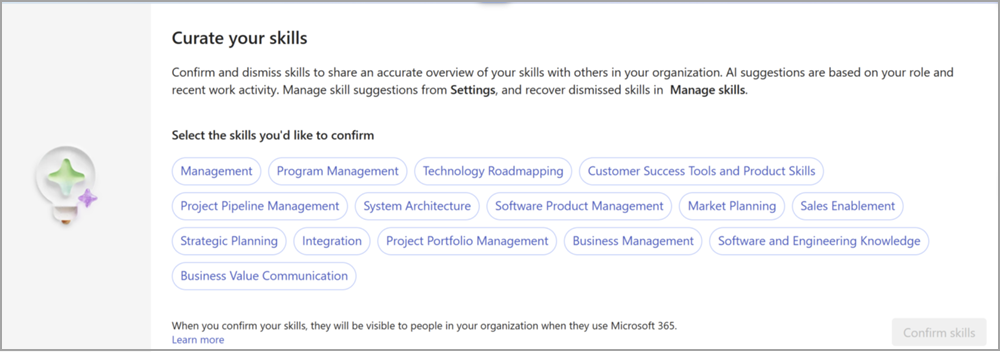
Confermare o ignorare i suggerimenti per le competenze
Per confermare i suggerimenti per le competenze:
-
È possibile confermare più competenze contemporaneamente e aggiungerle a Competenze condivise. Seleziona ogni competenza che vuoi confermare e quindi seleziona Conferma competenze.
-
Le competenze confermate vengono visualizzate nella stessa pagina nella sezione Competenze condivise.
Per ignorare un suggerimento di competenza:
-
Selezionare o passare il puntatore su un suggerimento per la competenza per visualizzare una breve descrizione. Se la competenza non è applicabile, seleziona la X per ignorarla.
Suggerimento: Se non si dispone ancora di una determinata competenza ma si è interessati all'apprendimento, non ignorare il suggerimento. Puoi aggiungerla come competenza che stai crescendo. Per altre informazioni, vedere la sezione Aumentare le competenze più avanti in questo articolo.
Scegliere se ricevere i suggerimenti per le competenze
Puoi controllare se visualizzi i suggerimenti per le competenze generati dall'intelligenza artificiale.
Seleziona Impostazioni competenza e quindi attiva o disattiva il pulsante Suggerimenti per le abilità. È anche possibile accedere a questa impostazione dal pulsante Gestisci suggerimenti IA nella pagina Le tue competenze .
Cercare una competenza
Nella pagina Le tue competenze immetti il nome della competenza che stai cercando nella barra di ricerca. La barra di ricerca mostra le competenze pertinenti disponibili nella raccolta di competenze dell'organizzazione.
È possibile cercare e aggiungere più competenze contemporaneamente.
1. Seleziona la competenza desiderata dall'elenco.
2. Per aggiungere più di una competenza, esegui di nuovo la ricerca. Ogni competenza selezionata viene visualizzata sotto la barra di ricerca.
3. Selezionare Conferma competenze al termine della ricerca.
4. La competenza viene visualizzata nella sezione Competenze condivise e nella pagina Gestisci competenze .
Aggiungere competenze da altri sistemi dell'organizzazione
Se l'organizzazione importa competenze selezionate in un altro sistema, le vedrai nella pagina Le tue competenze .
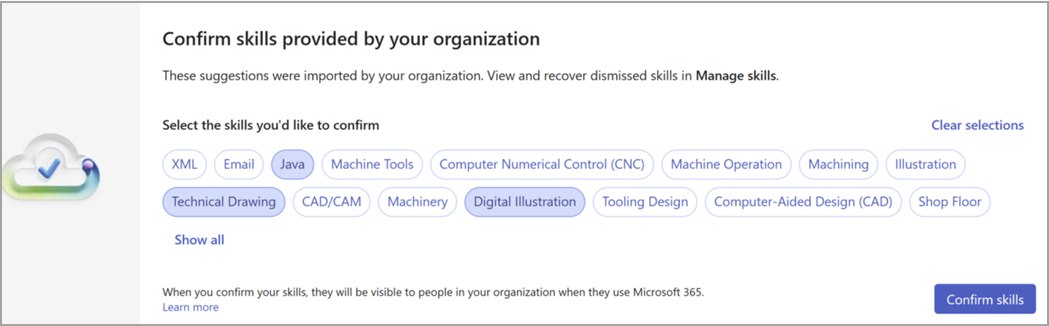
Seleziona quelle rilevanti per te e quindi seleziona Conferma competenze per aggiungerle alle competenze che stai condividendo.
Gestisci le tue competenze
Seleziona Gestisci competenze dai collegamenti di spostamento all'inizio della pagina o il pulsante Gestisci le tue competenze verso la fine della pagina. Ecco cosa puoi fare:
-
Gestisci le preferenze per tutte le tue competenze.
-
Rimuovi le competenze che hai confermato in precedenza.
-
Recupera le competenze che hai precedentemente ignorato o rimosso.
-
Seleziona le competenze a cui sei interessato a crescere.
Gestire le competenze
Nella pagina Gestisci competenze troverai un elenco delle tue competenze. La sezione Preferenze mostra le competenze confermate che si stanno condividendo con altri utenti dell'organizzazione, nonché le competenze in fase di crescita.
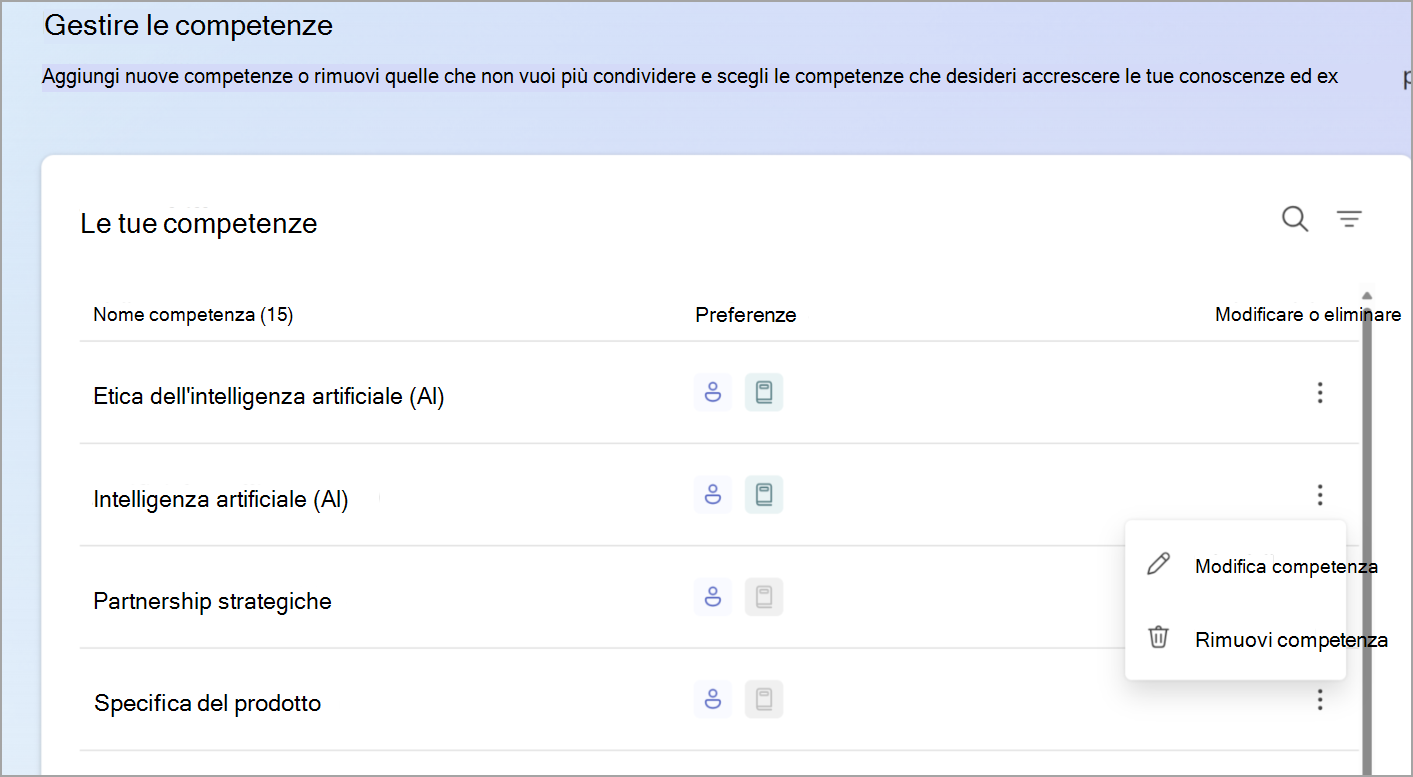
-
Seleziona le icone di ricerca o filtro per trovare rapidamente la competenza che stai cercando.
-
Seleziona i tre punti verticali a destra di qualsiasi nome di abilità per modificare la competenza o rimuovere la competenza.
-
Nel riquadro Modifica competenza è possibile aggiungere o rimuovere competenze da Competenze condivise e Competenze in crescita.
Recuperare le competenze ignorate o rimosse in precedenza
Per recuperare qualsiasi competenza precedentemente ignorata o rimossa:
1. In Gestisci competenze ignorate selezionare Gestisci.
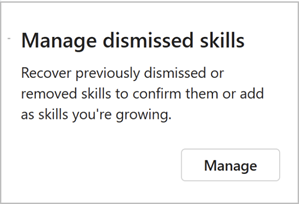
2. Selezionare le competenze da recuperare e quindi scegliere se aggiungerle a Competenze condivise, Competenze in crescita o ad entrambe.
3. Selezionare Salva per confermare le scelte.
Aumenta le tue competenze
Seleziona le competenze che vuoi imparare e sviluppare con le esperienze future.
1. In Aumenta le tue competenze, seleziona uno dei suggerimenti di abilità basati sull'intelligenza artificiale visualizzati o cerca competenze che ti interessano crescere. È possibile selezionare più competenze contemporaneamente.
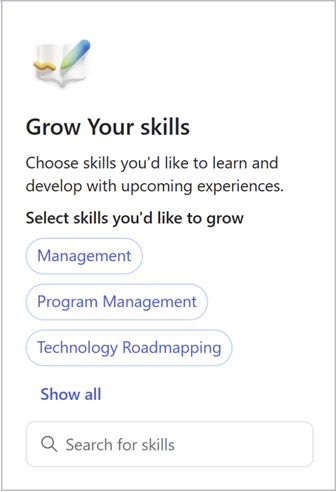
2. Seleziona Mostra tutto per aprire una visualizzazione di tutti i suggerimenti di abilità basati sull'intelligenza artificiale disponibili.
3. Dopo aver selezionato tutte le competenze da aggiungere a quelle in crescita, selezionare Aggiungi.
Suggerimento: È anche possibile aggiungere le competenze precedentemente confermate o ignorate in Competenze in crescita dall'elencoGestisci competenze o da Gestisci competenze ignorate.










